HOME > iPhone > iPhoneの使い方 >
本ページ内には広告が含まれます
ここではiPhoneの「Apple Music」で曲の歌詞を表示するを紹介しています。
![]() Apple Musicに登録することで、iPhoneの「ミュージック」アプリで音楽・曲を再生中に歌詞を画面上に表示することができます。なお、歌詞を表示するにはインターネット接続が必要なほか、歌詞を表示できない曲もあります。
Apple Musicに登録することで、iPhoneの「ミュージック」アプリで音楽・曲を再生中に歌詞を画面上に表示することができます。なお、歌詞を表示するにはインターネット接続が必要なほか、歌詞を表示できない曲もあります。
目次:
![]() ミュージックで再生中の曲の開始を表示する
ミュージックで再生中の曲の開始を表示する
![]() ミュージックで再生していない曲の歌詞を表示する
ミュージックで再生していない曲の歌詞を表示する
iPhoneの「ミュージック」で再生中の曲の歌詞を画面上に表示します。
1. iPhoneの「ミュージック」で曲を再生する
iPhoneのホーム画面から「ミュージック」アプリを起動します。任意の曲をタップして再生を開始します。
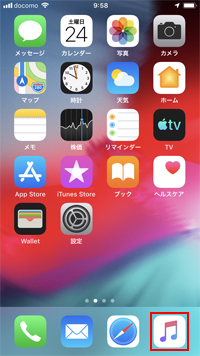

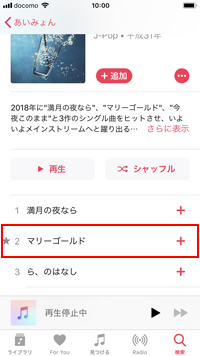
2. 「ミュージック」で再生中の曲の歌詞を表示する
下部の「プレーヤー」をタップして「再生中」画面を表示します。「再生中」画面をスクロールして"歌詞"の「表示」をタップすることで、再生中の曲の歌詞を表示することができます。非表示にしたい場合は"歌詞"の「非表示」をタップします。
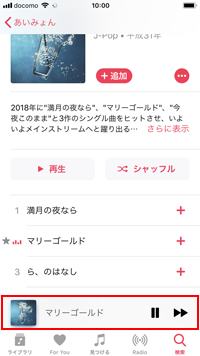
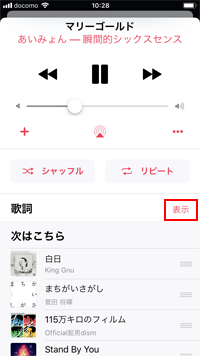
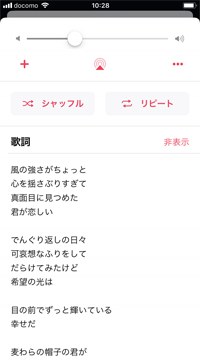
![]() 再生中画面の「…」から歌詞を表示することも可能
再生中画面の「…」から歌詞を表示することも可能
「再生中」画面下部の「…」アイコンをタップして「歌詞」を選択することでも、再生中の曲の歌詞を表示することができます。

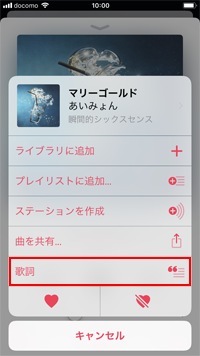

「ミュージック」では再生していない曲の歌詞を表示することも可能です。歌詞を表示したい曲をロングタップすると表示される「歌詞」をタップすることで、曲の歌詞を表示することができます。
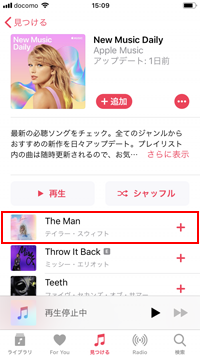
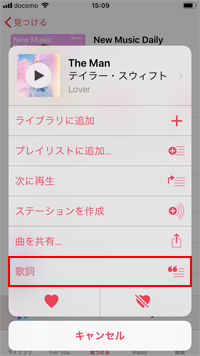
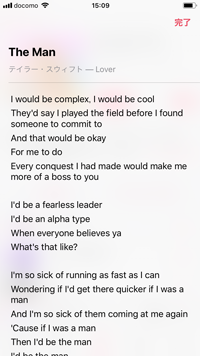
【Amazon】人気のiPhoneランキング
更新日時:2025/12/28 0:00
【Amazon】人気Kindleマンガ
更新日時:2025/12/28 0:00